عذرًا ، نواجه مشكلة في تحديد ما إذا كان الكمبيوتر الخاص بك يمكنه تشغيل Windows 11/10
يرى بعض مستخدمي Windows Sorry, we’re having trouble determining if your PC can run Windows 11/10 رسالة خطأ Windows 11/10 أثناء محاولة ترقية أجهزة الكمبيوتر الخاصة بهم إلى Windows 11 أو Windows 10 . إذا كنت تحاول تثبيت Windows 11/10 ولكنك ترى رسالة الخطأ هذه ، فإليك ما تحتاج إلى معرفته. قد تظهر رسالة الخطأ على جهاز الكمبيوتر الخاص بك عند تشغيل اختبار التوافق قبل الترقية من إصدار أقدم من Windows إلى Windows 11/10 . إليك سبب ظهور المشكلة وكيف يمكنك حلها.
Something happened. Sorry, we’re having trouble determining if your PC can run Windows 11/10. Please close Setup and try again.

عذرًا(Sorry) ، نواجه مشكلة في تحديد ما إذا كان الكمبيوتر الخاص بك يمكنه تشغيل Windows 11/10
الأسباب الرئيسية لظهور مشكلة ترقية Windows مذكورة أدناه:
- جهاز الكمبيوتر الخاص بك لا يفي بالمتطلبات الأساسية لتثبيت Windows 11/10 .
- لديك مساحة خالية على القرص ، لكن هذا لا يكفي لتحديثات إضافية.
- لقد جعلت محرك الأقراص C أو محرك أقراص النظام غير نشط عن طريق الخطأ.
لحل هذه المشكلة ، عليك اتباع الحلول التالية:
- تحقق من متطلبات النظام يدويًا
- قم بتحرير مساحة التخزين أو مساحة القرص
- تقسيم علامة نشط
الآن ، دعنا نلقي نظرة على نصائح استكشاف الأخطاء وإصلاحها بالتفصيل.
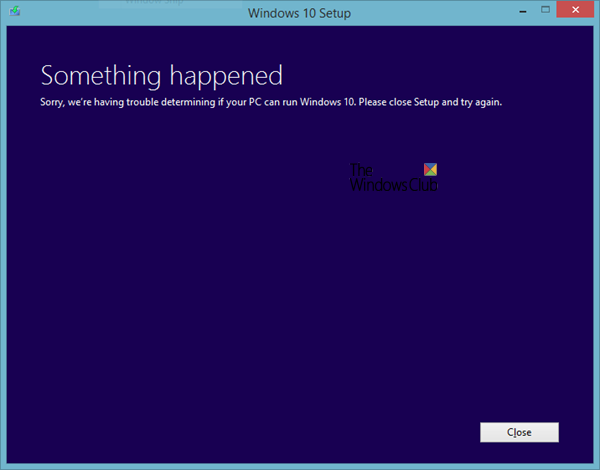
1 ] تحقق(] Check) من متطلبات النظام يدويًا
يجب أن يفي كل برنامج بالحد الأدنى من متطلبات النظام للتثبيت. وبالمثل(Likewise) ، فإن نظام التشغيل ، Windows 10 ، يحتاج أيضًا إلى بعض التكوين الأساسي للأجهزة لبدء عملية التثبيت. إذا كنت تستخدم Windows 7 أو 8 أو 8.1 ، فيجب أن تكون قادرًا على تثبيت Windows 10 دون أي مشكلة. ومع ذلك ، فمن الأفضل التحقق من تكوين أجهزتك قبل البدء في ترقية Windows 10 . الحد الأدنى من متطلبات النظام لتثبيت Windows 10 مذكور أدناه-
- المعالج:(Processor: ) 1 جيجاهرتز أو أسرع
- حجم تخزين القرص الصلب:(Hard drive storage size:) 32 جيجابايت أو أكثر
- Memory/RAM: 1 جيجابايت 32 بت و 2 جيجابايت لـ 64 بت
- دقة العرض:(Display resolution: ) 800 × 600 بكسل
- بطاقة الرسومات:(Graphics card: ) متوافقة مع DirectX 9 أو أحدث مع برنامج تشغيل WDDM 1.0
هذه هي الحد الأدنى من متطلبات الأجهزة لنظام التشغيل Windows 11(minimum hardware requirements for Windows 11) .
سيكون من الأفضل معرفة أجهزتك قبل الدخول في التثبيت.
2] حرر(Free) مساحة التخزين أو القرص
كما ذكرنا سابقًا ، يجب أن يكون حجم محرك الأقراص الثابتة 32 جيجابايت أو أكثر. يجب أن يكون لديك مساحة تخزين مجانية تبلغ 16 جيجابايت على الأقل لتثبيت نظام تشغيل 32 بت و 20 جيجابايت للتخزين لتثبيت الإصدار 64 بت من Windows 11/10 . قد تحدث هذه المشكلة عندما يكون لديك الحد الأدنى من مساحة التخزين لاجتياز اختبار التوافق ، ولكن ليس لديك مساحة إضافية لتثبيت التحديثات. يقوم Windows(Windows) بتثبيت بعض التحديثات المطلوبة أثناء الإعداد ، وهذا يتطلب مساحة تخزين أكبر من 16/20 جيجابايت. إذا لم يكن محرك الأقراص الثابتة الحالي لديك يحتوي على مساحة تخزين إضافية ، فقد يتم تفكيك عملية إعداد Windows من خلال إظهار رسالة الخطأ.
هناك العديد من الطرق لتحرير مساحة القرص . على سبيل المثال ، يمكنك العثور على الملفات الكبيرة وحذفها ، ونقل بعض الملفات إلى محرك الأقراص الثابتة الخارجي ، ونقل بعض البيانات من مجلدات المكتبة إلى محرك أقراص ثابت آخر (إذا كان لديك واحد) ، وما إلى ذلك.
3] اجعل القسم نشطًا
نظرًا لأنك تتلقى رسالة الخطأ هذه أثناء الترقية من إصدار أقدم من Windows إلى Windows 11/10 ، فمن المحتمل أنك قمت بالفعل بتمييز محرك أقراص النظام على أنه " نشط(Active) ". يقوم Windows(Windows) بتنشيط محرك الأقراص C افتراضيًا بحيث يتم تحميل ملفات النظام بشكل صحيح. ومع ذلك ، إذا أجريت تغييرات في نظامك وجعلت محرك الأقراص C غير نشط عن طريق الخطأ ، فيمكنك العثور على هذا الخطأ أثناء الترقية. هناك طريقة سهلة للتحقق مما إذا تم وضع علامة على محرك أقراص النظام على أنه نشط أم لا.
- اضغط على Win+R لفتح موجه التشغيل.
- اكتب diskmgmt.msc واضغط(diskmgmt.msc) على زر Enter . يجب أن تفتح نافذة إدارة الأقراص(Disk Management) على شاشتك.
- انقر بزر الماوس الأيمن(Right-click) على محرك أقراص النظام حيث تم تثبيت نظام التشغيل الحالي وحدد وضع علامة على القسم على أنه نشط(Mark Partition as Active) .
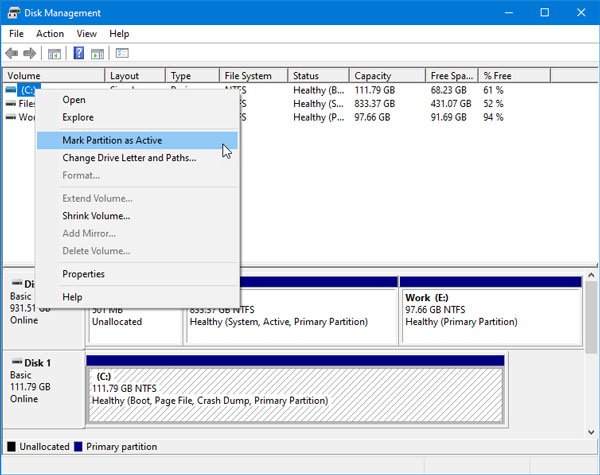
يرجى(Please) ملاحظة أنه تم التقاط لقطة الشاشة على نظام التشغيل Windows 10(Windows 10) ولكن الواجهة تبدو كما هي في نظام التشغيل Windows 11(Windows 11) .
حاول الآن تشغيل ملف Setup.exe . يجب ألا تواجه أي مشكلة في اجتياز اختبار التوافق.
أتمنى لك كل خير!
Related posts
كيفية الترقية إلى Windows 10 من Windows 7 FREE ... حتى الآن!
كيفية تشغيل Pre-Upgrade Validation Check في Windows 10
كيفية إظهار Details pane في File Explorer في Windows 10
كيفية استخدام Charmap and Eudcedit المدمج في أدوات Windows 10
كيفية التحقق من Shutdown and Startup Log في Windows 10
كيفية إضافة أو تغيير Time Server في Windows 10
كيفية إعادة تثبيت Microsoft Store Apps في Windows 10
HDMI playback جهاز لا يظهر في Windows 10
Best مجانا ISO Mounter software ل Windows 10
Set Notepad++ default editor لملفات .xml في Windows 11/10
Mail and Calendar app freezes، تحطم أو لا تعمل في Windows 11/10
Best مجانا Clipboard Manager software لWindows 10
كيفية إصلاح Disk Signature Collision problem في Windows 10
كيفية قياس Reaction Time في Windows 11/10
كيفية تمكين أو تعطيل Win32 Long Paths على Windows 10
Microsoft Edge Browser Tips and Tricks ل Windows 10
كيفية إنشاء Radar Chart في Windows 11/10
ما هو Windows.edb file في Windows 10
Best مجانا Timetable software ل Windows 11/10
كيفية النسخ الاحتياطي، Move، أو Delete PageFile.sys عند إيقاف التشغيل في Windows 10
